Für das Erfassen von Texten ist ja eigentlich Word zuständig. Aber auch in Excel-Dokumenten kann man Texte in Zellen eingeben. Hierfür stehen auch einige Funktionen und Formatierungen zur Verfügung. Für etwas längere Texte, in die ein Absatz eingefügt werden soll, stellt sich da ein kleines Problem: beim Drücken der [Enter]-Taste wechselt der Cursor in die nächste Zelle, anstatt einen Absatz zu erzeugen. Die Lösung für das kleine Hindernis ist eine wenig bekannte Tastaturkombination.
Absatz statt Sprung in nächste Zelle
Um den Absatz einzufügen, müssen Sie zuerst kontrollieren, ob in der Formatierung der Zelle, in der sich der Text befindet, oder neu erfasst werden soll, der „Zeilenumbruch“ aktiviert ist.
Dazu öffnen Sie das betreffende Excel Arbeitsblatt und markieren die entsprechende Zelle mit einem einfachen Mausklick. Bei Excel 2007 klicken Sie im Menüband von „Start“ auf „Ausrichtung“. Im Fenster „Zellen formatieren“ aktivieren Sie im Register „Ausrichtung“ den „Zeilenumbruch“ mit einem Häkchen in der Checkbox. Mit „OK“ schließen Sie das Fenster und kehren zum Arbeitsblatt zurück.
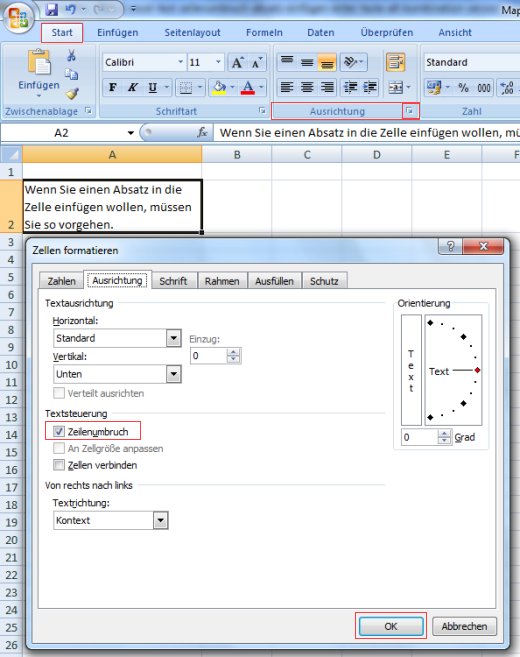
Schneller und auch versionsübergreifend öffnen Sie das Dialogfenster „Zellen formatieren“ mit einem Rechtsklick in die betreffende Zelle und wählen im Kontextmenü die gleichnamige Option aus.
Anschließend setzen Sie den Cursor (Schreibmarke) mit einem Doppelklick an die Textstelle in der Zelle, an der der Absatz eingefügt werden soll.
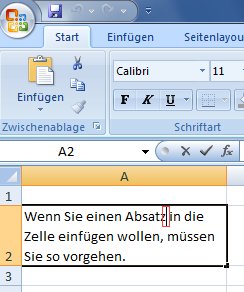
Drücken Sie jetzt die Tastenkombination [Alt][Enter] um den Absatz zu erzeugen. Um die Größe des Absatzes zu erhöhen, drücken Sie diese Tastenkombination entsprechend oft.

Mit einem weiteren, einzelnen Druck auf [Enter] wechseln Sie zur nächsten Zelle.